Cách sử dụng tính năng Time Machine trên router TP-Link (trường hợp 2)
Môi Trường Ứng Dụng
Sử dụng ổ USB được kết nối với router TP-Link của tôi làm đĩa sao lưu cho MacBook của tôi.
Nếu giao diện web của router TP-Link của bạn trông khác với ví dụ bên dưới, vui lòng tham khảo Làm cách nào để sử dụng tính năng Time Machine trên router TP-Link (trường hợp 1)?
Làm thế nào tôi có thể làm điều đó?
Thực hiện theo các bước bên dưới, bài viết này lấy Archer C4000 làm ví dụ:
1. Đăng nhập vào trang quản lý web router của bạn. Vui lòng tham khảo Làm cách nào để đăng nhập vào Tiện ích dựa trên web (Trang quản lý) của router wifi TP-Link?
2. Vào Advanced > USB Sharing > Time Machine.
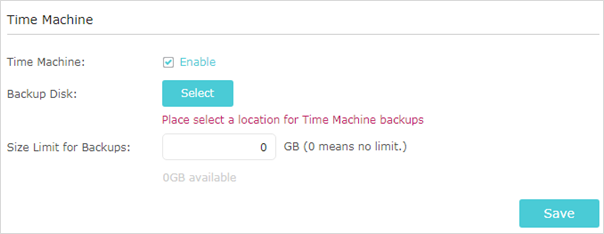
3. Chọn hộp kiểm Bật.
4. Nhấp vào Chọn để đặt vị trí cho bản sao lưu Time Machine.
5. Nhấp vào Giới hạn Kích thước cho Bản sao lưu.
Lưu ý: 0 có nghĩa là không có giới hạn cho không gian.
6. Nhấn Save để lưu cài đặt.
7. Để bảo mật dữ liệu, bạn có thể thiết lập xác thực cho thiết bị USB của mình.
1). Vào Advanced > USB Sharing > USB Storage Device và tìm phần Chia sẻ Nội dung và Bảo mật.
2). Bật Xác thực quyền truy cập.
3). Nhấp để sửa đổi tài khoản truy cập. Tên người dùng và mật mã đều là admin đối với tài khoản quản trị viên mặc định và đều là lượt truy cập đối với tài khoản khách truy cập mặc định.
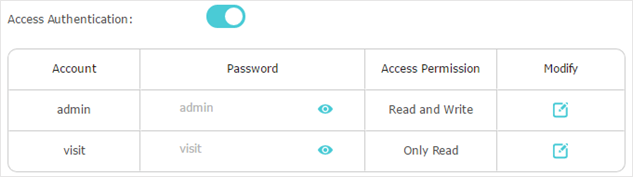
Cài đặt trên MacBook
8. Đảm bảo MacBook của bạn được kết nối với router. Mở Tùy chọn hệ thống và nhấp vào Time Machine trên MacBook của bạn.
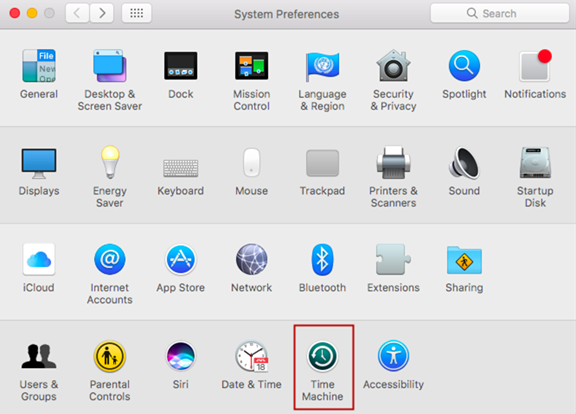
9. Chọn BackupTM trên Archer C4000 làm Đĩa sao lưu.
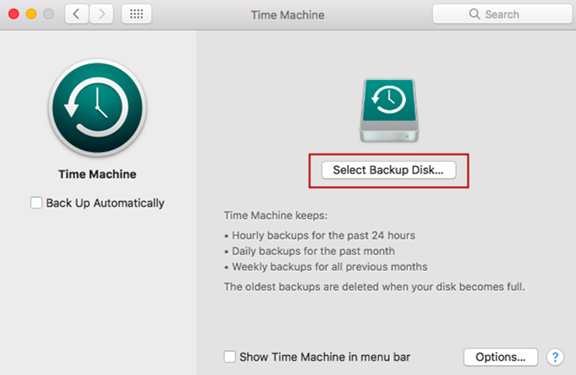
10. Nhập Tài khoản chia sẻ của router sau đó nhấp Kết nối.
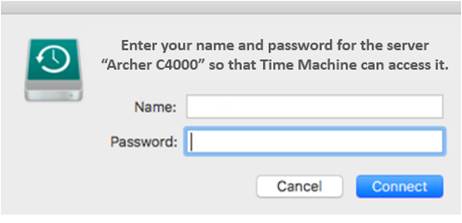
11. Thành công! Bạn có thể sao lưu dữ liệu của mình vào ổ đĩa ngoài ngay bây giờ.
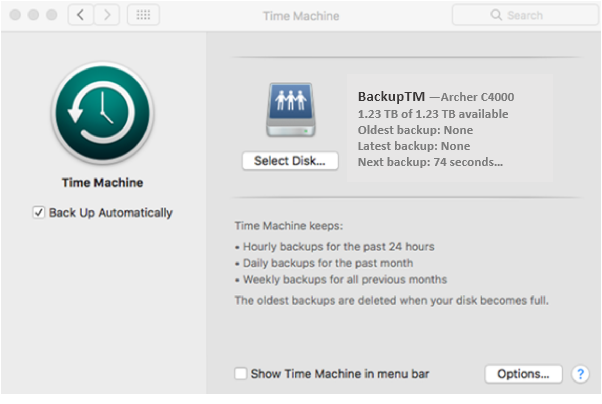
Để biết thêm chi tiết về từng tính năng và cấu hình, vui lòng truy cập Trung tâm tải xuống để tải xuống hướng dẫn sử dụng sản phẩm của bạn.
Câu hỏi thường gặp này có hữu ích không?
Phản hồi của bạn giúp cải thiện trang web này.


1.0_normal_20210812031127k.png)